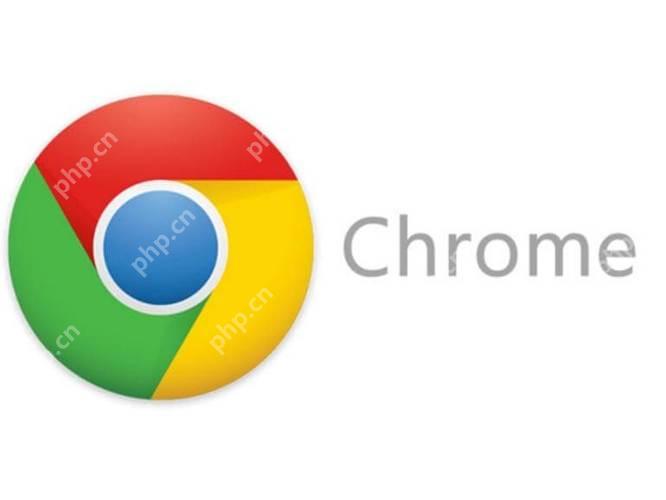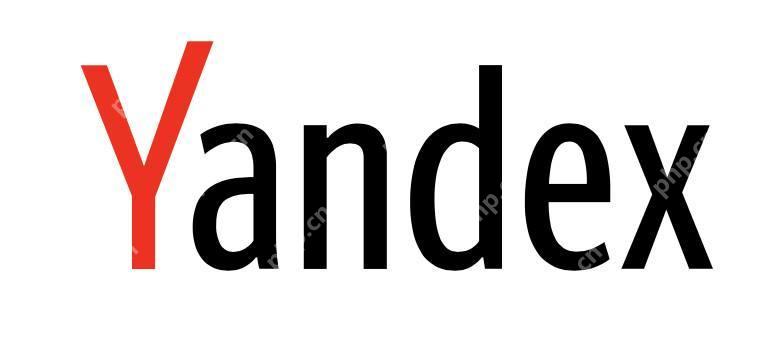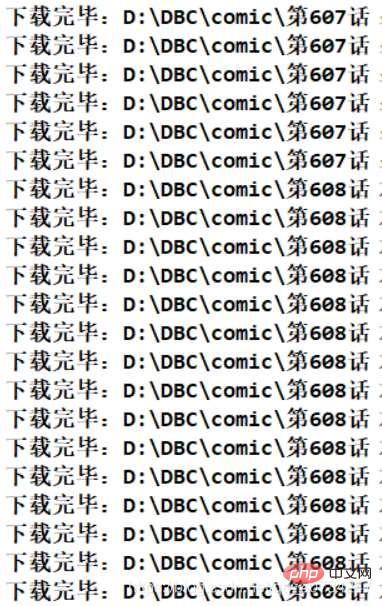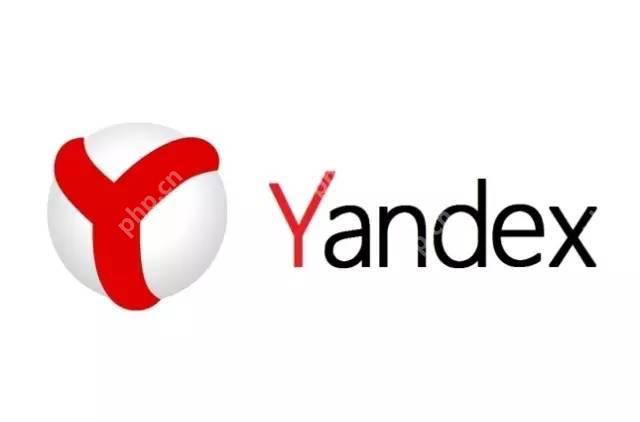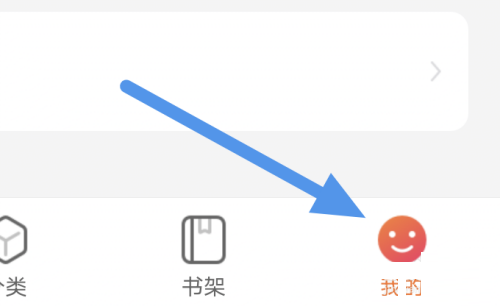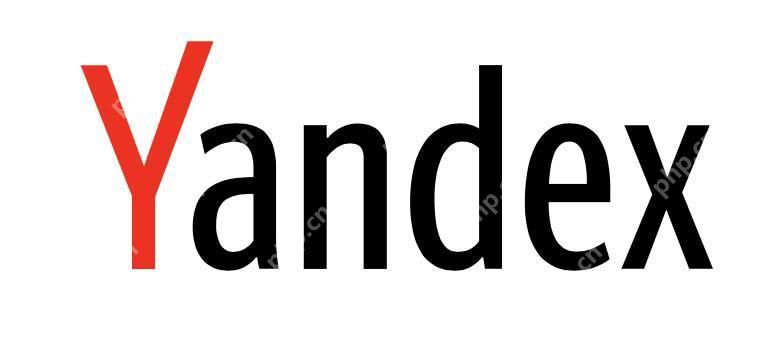excel自动填充序号1234 序列数字快速生成方法
使用excel的填充柄可以快速生成1234的序列序号。具体步骤如下:1 在a1单元格输入1,a2单元格输
使用excel的填充柄可以快速生成1234的序列序号。具体步骤如下:1. 在a1单元格输入1,a2单元格输入2。2. 选中a1和a2,拖动右下角的填充柄向下,excel会自动填充序列号。

要在Excel中快速生成1234的序列序号,可以使用简单的填充功能或公式来实现。
如何使用Excel的填充柄快速生成序列序号?
在Excel中,填充柄是一个非常便捷的工具,可以帮助你快速生成序列号。首先,在A1单元格中输入1,然后在A2单元格中输入2。选中这两个单元格,然后将鼠标移到选中区域的右下角,直到鼠标变成一个小黑十字。按住左键向下拖动,Excel会自动识别并填充序列号1、2、3、4等。这种方法简单直观,适合快速生成短序列。
当然,有时候我会觉得这种方法有点太机械了,尤其是在处理大量数据时。但不可否认,它确实是Excel中最直观的功能之一。
使用公式生成序列序号的具体步骤是什么?
如果你需要生成更长的序列,或者希望更灵活地控制序列的起始和结束位置,使用公式是一个不错的选择。在A1单元格中输入=ROW(A1),然后向下拖动填充柄。这会生成从1开始的序列号。如果你想从其他数字开始,比如从100开始,可以使用=ROW(A1)+99。这种方法虽然需要一点点公式知识,但它提供的灵活性是巨大的。
我记得有一次,我需要为一个报告生成一千个序号,用这个方法真是省了不少时间。不过,有时候我会觉得Excel的公式有点复杂,容易出错,所以在使用时要格外小心。
如何利用Excel中的自动填充功能生成自定义序列?
Excel的自动填充功能不仅可以生成简单的数字序列,还可以处理自定义序列。例如,如果你想生成100、200、300这样的序列,可以在A1和A2单元格中分别输入100和200,然后选中这两个单元格并拖动填充柄。Excel会识别出这个模式并继续填充。
不过,有时候Excel会搞错你的意图,特别是当序列模式不那么明显时。这时候,你可能需要手动调整一下,确保Excel正确理解你的需求。我曾经遇到过这种情况,结果花了不少时间才搞定。
如何处理Excel序列生成中的常见问题?
在使用Excel生成序列时,可能会遇到一些常见问题,比如序列中断或填充错误。如果你发现序列中断了,可能是因为你拖动填充柄时没有正确选中前面的单元格。另一个常见问题是Excel误判了你的序列模式,这时你可以尝试手动输入更多的示例,让Excel更好地理解你的意图。
我记得有一次,我试图生成一个复杂的序列,结果Excel完全搞错了我的意思。最后,我不得不手动输入了一大段序列,让Excel明白我的需求。这真是让人头疼,但也让我更了解了Excel的特性。
总的来说,Excel提供的这些方法虽然有时候会让人觉得有点麻烦,但它们确实是生成序列号的强大工具。只要你掌握了这些技巧,你就能轻松应对各种序列生成需求。
菜鸟下载发布此文仅为传递信息,不代表菜鸟下载认同其观点或证实其描述。
相关文章
更多>>热门游戏
更多>>热点资讯
更多>>热门排行
更多>>- 类似雪域传奇的游戏排行榜_有哪些类似雪域传奇的游戏
- 类似九仙传奇的游戏排行榜_有哪些类似九仙传奇的游戏
- 贪玩皇城游戏排行-贪玩皇城所有版本-贪玩皇城游戏合集
- 多种热门耐玩的放置英雄破解版游戏下载排行榜-放置英雄破解版下载大全
- 妖姬OL手游2023排行榜前十名下载_好玩的妖姬OL手游大全
- 众神之神排行榜下载大全-2023最好玩的众神之神前十名推荐
- 多种热门耐玩的大秦冰雪破解版游戏下载排行榜-大秦冰雪破解版下载大全
- 类似怒火沙城的游戏排行榜_有哪些类似怒火沙城的游戏
- 类似吞天仙路的手游排行榜下载-有哪些好玩的类似吞天仙路的手机游戏排行榜
- 天神物语题材手游排行榜下载-有哪些好玩的天神物语题材手机游戏推荐
- 风之幻想系列版本排行-风之幻想系列游戏有哪些版本-风之幻想系列游戏破解版
- 2023青云恋歌手游排行榜-青云恋歌手游2023排行榜前十名下载